カスタムメトリックを集計するには、標準の手順に従ってポリシーに条件を追加します。 条件のhemdセクションにはCustom Metrics含まれており、リストから選択できます。
カスタムメトリクスの要件
ポリシーのThresholdsセクションを使用して、輸出メトリック値を定義します。 これらには以下が含まれます:
- 選択した製品カテゴリとターゲットのカスタムメトリック名。
- 平均値、最小値、最大値、1 分あたりの合計値、またはスループットの選択された閾値 VALUE関数。
- 選択した閾値レベルが上、下、または等しい。
- インシデントを開始するクリティカルおよび警告値の値と期間 (例:
5 units for at least 5 minutes)。 - カスタム・メトリックの条件名(必須)。
カスタム指標条件の作成
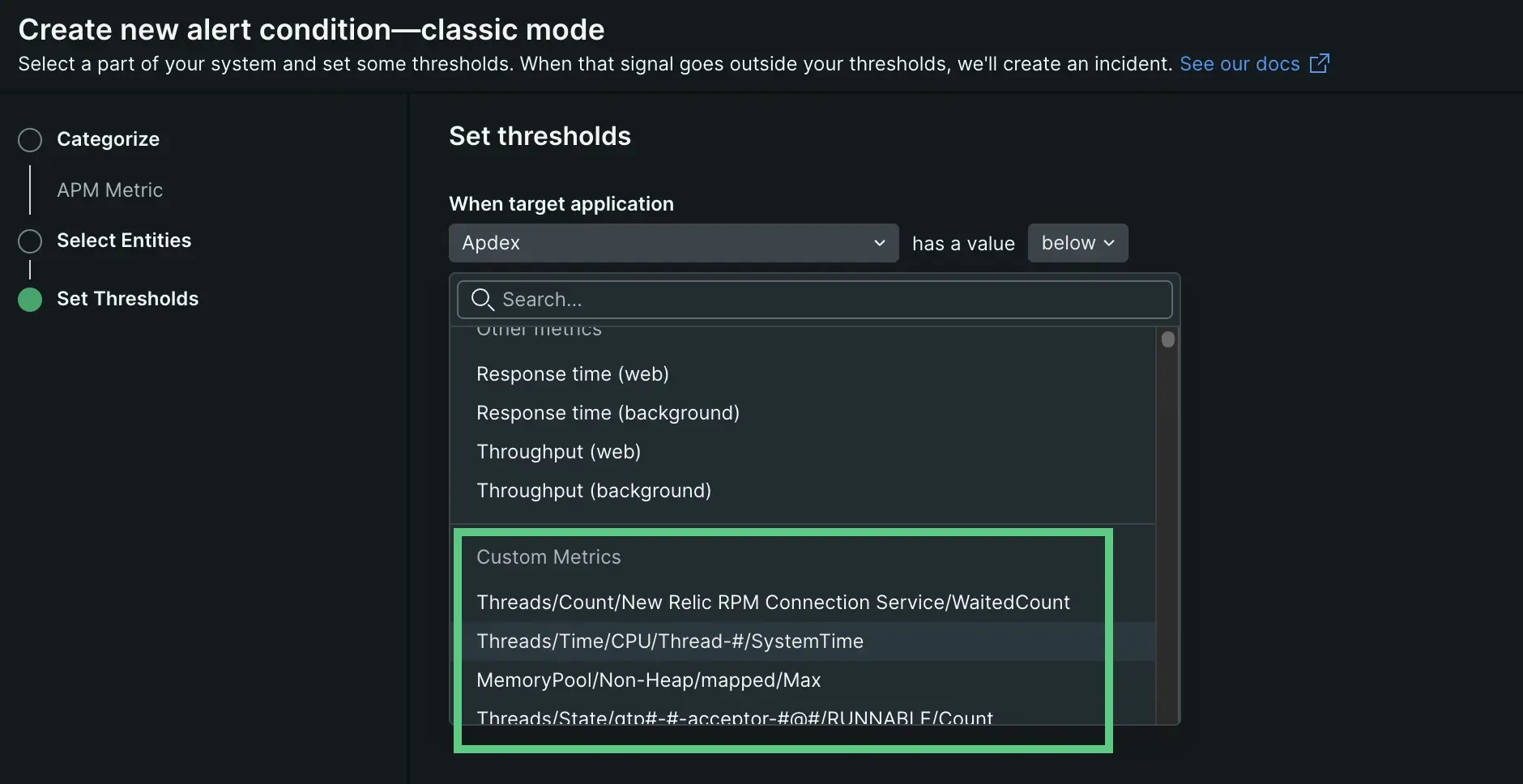
条件に応じたカスタムメトリック値を定義するには
- one.newrelic.comから、Alertsを選択し、次にAlert policiesを選択します。
- クラシック アラート条件を作成するポリシーをクリックするか、新しいポリシーを作成します。
- New alert conditionを選択し、次にBuild a classic alertを選択します。
- Categorizeセクションから、輸出メトリックの製品と条件のタイプを選択します。
- Select entitiesセクションから、カスタムメトリックを使用する 1 つ以上のターゲット (エンティティ)を追加します。
- Set thresholdsセクションから、[選択] ドロップダウンのCustom Metricsセクションのメトリックの 1 つを選択します。
- カスタムメトリックに必要な閾値 を用意します。
カスタムメトリック条件に名前を付けた後、特定の状況を処理するためのランブック手順を含む URLを含めることを選択できます。
必要に応じてこれらの手順を繰り返し、カスタムメトリクスの条件を追加で作成します。
カスタムメトリック条件の表示または更新
条件を保存した後、関連するポリシーの条件リスト ページから条件を表示および更新できます。
- one.newrelic.comから、Alertsを選択し、次にAlert policiesを選択します。
- アラートが作成されたポリシーをクリックします。
- カスタムメトリック条件の名前をクリックします。 これにより、条件の概要ページが開きます。
- ファッションメトリックを編集するには、 Editボタンをクリックします。